获取有用的 提示 和 故障排除步骤 ,以实现更好的GPS追踪。要了解更多关于GPS手表如何测量海拔、海拔变化以及GPS手表与气压计手表之间差异的基础知识, 请阅读本文。
提示:
1. 在开始运动前,始终等待GPS信号
在使用GPS开始运动前,请等待手表找到GPS信号,信号由闪烁的灰色箭头表示,一旦找到GPS信号,箭头将变为彩色(绿色或您使用的电池模式的颜色)。理想情况下,多等待几分钟,以便手表下载所有必要的GPS数据,尤其是在开放水域游泳或在崎岖地形中运动时。然后才开始运动。
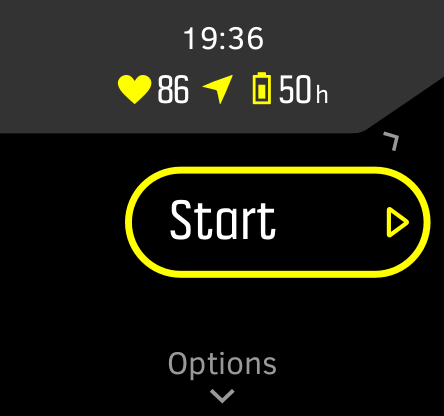
2. 使用手表的最新软件
我们不断改进手表的软件并修复可能的错误。请确保您的手表安装了最新软件。 获取最新软件 并学习 如何更新您的手表。
3. 将您的手表连接到Suunto应用
Suunto应用会更新您手表中的GPS数据文件。理想情况下,每次使用GPS进行运动前,将手表与Suunto应用同步,以获取最新的GPS信息。
要验证手表上的GPS数据文件上次更新的时间,请打开 设置 - 通用 - 关于 并滚动到 辅助GPS。您将看到一个时间戳。如果日期超过一天,或者您看到N/A,请将手表与Suunto应用同步。同步后,通过检查辅助GPS下的日期来验证GPS数据文件是否已更新。
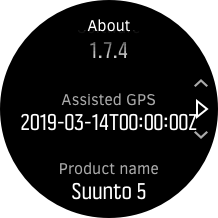
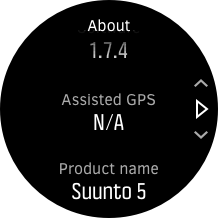
从 App Store 或 Play Store 下载Suunto应用,并 学习如何与iOS和Android配对。记得在有新版本时更新您的Suunto应用。
4. Suunto Spartan:使用最佳GPS精度
GPS精度决定了您手表获取GPS定位的频率。固定频率越高(定位间隔越短),您的轨迹就越准确。对于Spartan,可以在运动开始屏幕下方的 选项 菜单中为每种运动模式单独设置GPS精度。
5. Suunto 9和Suunto 5:使用性能电池模式
使用默认的电池模式 性能 记录您的运动,该模式使用 最佳 GPS精度,或创建一个使用 最佳 GPS精度的自定义电池模式。 耐力 (Suunto 9和Suunto 5)和 超长 (仅Suunto 9)电池模式使用较低的GPS定位频率。GPS精度决定了您手表获取GPS定位的频率。固定频率越高(定位间隔越短),您的轨迹就越准确。
6. 在崎岖地形中训练
GPS信号强度受多种因素影响,包括:
- 树木
- 水域
- 建筑物
- 桥梁
- 金属结构
- 山脉
- 峡谷或沟壑
- 浓密、潮湿的云层
在具有挑战性的地形(如茂密的森林、峡谷或高楼林立的城市)中运动时,开启额外的卫星导航系统(如GLONASS或Galileo,如果您的手表支持)可能有助于获得更好的GPS追踪结果。
- Spartan: 打开您将要使用的运动模式,滚动到 选项 菜单,切换 GLONASS。在Spartan上,可以在运动过程中激活额外的导航系统。长按中间按钮打开 选项 菜单,滚动到 GLONASS 并切换开启。
- Suunto 5, 5 Peak, 9, 9 Peak: 打开 设置 > 导航 > GPS系统。选择 GPS+QZSS+GLONASS, GPS+QZSS+Galileo 或 GPS+QZSS+BEIDOU。
7. 开放水域游泳
此主题在 单独的文章中有所介绍。
故障排除步骤:
如果您的手表提供错误的GPS轨迹或无法获取GPS定位:
- 对手表进行软重置。如果您不知道如何操作, 了解更多 。
- 将手表与Suunto应用连接并完成同步过程。
- 验证手表上的GPS数据文件是否已成功更新。打开 设置 - 通用 - 关于 并滚动到 辅助GPS。您应该看到今天的时间戳。如果不是这样,或者您看到N/A,请再次将手表与Suunto应用同步。重复此操作,直到时间戳显示今天的日期。
如果保存的POI未显示GPS坐标,或者您的手表无法找到您的位置:
如果您设置了特定国家的位置格式,例如英国(BNG)、芬兰(KKJ)或其他格式,并且在离开该国后遇到上述问题,请切换到国际位置格式,例如WGS84 Hd.d°、UTM或MGRS。要切换,请打开 设置 > 导航 > 位置格式。